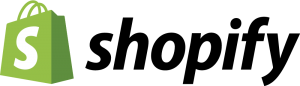Les propriétaires de boutiques Shopify disposent de plusieurs options pour gérer l’expédition. Par exemple, vous pouvez directement ouvrir un compte auprès de prestataires tels que Postes Canada, le U.S. Postal Service (« USPS »), ou nombre d’expéditeurs privés. Les étiquettes d’expédition s’achètent séparément et se collent sur les produits à envoyer. Une autre option est d’imprimer les étiquettes directement depuis votre boutique; leur paiement est prélevé par Shopify sur votre compte.
Imprimer les étiquettes directement depuis Shopify vous fera économiser du tout, tout étant fait au même endroit. Le seul inconvénient est que le coût des étiquettes est facturé séparément; elles ne sont pas incluses dans votre forfait mensuel. De plus, annuler une étiquette d’expédition n’entraîne pas un remboursement sur votre compte; il se fait sous forme de crédit sur un achat d’étiquettes futur.
La mise en place de l’achat et de l’impression d’étiquettes à travers Shopify se fait en deux étapes simples :
Première étape : Définir votre expéditeur par défaut
Vous devez définir un expéditeur par défaut si vous voulez imprimer des étiquettes d’expédition. Que vous utilisiez Postes Canada ou un autre expéditeur supporté, naviguez vers votre panneau d’administration Shopify puis cliquez sur Réglages > Expédition. Vous accéderez à une nouvelle page qui vous permettra de choisir votre type d’imprimante. Vous aurez le choix entre les imprimantes suivantes :
- Imprimantes de bureau
- Imprimantes à étiquettes DYMO
- Imprimantes à étiquettes ZEBRA
- Autres imprimantes à étiquettes
Shopify supporte d’emblée les imprimantes DYMO et ZEBRA. Si vous utilisez l’une d’entre elles, aucune configuration n’est requise. Si vous utilisez un modèle de bureau ou autre, il se peut que vous deviez fournir un peu d’effort pour qu’elles fonctionnent correctement.
Deuxième étape : Ajouter les colis
Cette seconde étape est nécessaire si vous voulez créer un colis par défaut sur lequel vos futures étiquettes seront basées. Pas d’inquiétude, vous pouvez toujours personnaliser vos colis commande par commande. Pour définir votre colis par défaut, cliquez sur le lien « Ajouter colis » situé sous les types d’imprimantes. De là, vous pouvez créer une taille de colis personnalisée ou choisir parmi les tailles standards de Postes Canada ou USPS. Vous pouvez ajouter autant de types de colis que nécessaire.
Quand vous en aurez fini, cliquez sur « Sauvegarder ». Vous serez alors prêt(e) à acheter votre première étiquette directement depuis Shopify. Pour ce faire, naviguez vers la section « Traitement des commandes » dans la zone d’administration Shopify.
Choisissez une commande à traiter, puis cliquez sur le bouton « traiter objet » en bas de la boite de dialogue. De là, vous devriez voir un bouton vous permettant d’acheter une étiquette d’expédition. Cliquez-le, et choisissez un des colis que vous aurez préalablement ajouté à l’étape 2, en prenant en compte ses dimensions, puis choisissez une des options d’envoi de votre expéditeur préféré.
Gardez à l’esprit que certaines taxes et droits de douanes peuvent s’appliquer si vous effectuez un envoi hors de votre pays d’origine. Quand vous êtes prêt(e), cliquez sur le bouton vert affichant « Acheter étiquette et remplir commande ». Shopify enverra alors l’étiquette à votre imprimante et prélèvera votre compte.
C’est tout ce qu’il y a à dire. S’il vous reste des questions, vous pouvez toujours contacter l’équipe support de Shopify pour leur demander de l’aide.